发布为Microsoft Word
在完成SOLIDWORKS Composer文件创建后,如何在会议中将细节描述给客户?使用Microsoft Office,您可以将文件直接嵌入到文档中。下面就教大家怎么把文件插入到文档中。
在创建之前,要先在word文档中进行设置,首先在选项-自定义功能区勾选开发者选项,这样我们就可以在任务栏中快速找到控件。SOLIDWORKS Composer文件是通过微软的ActiveX控件嵌入。
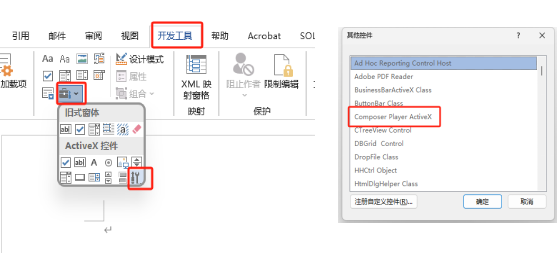
单击开发者工具,选择旧式工具中的其他控件。然后选择Composer Player ActiveX会自动的在文档中创建一个矩形框。Composer Player ActiveX和Composer Player是在安装SOLIDWORKS时默认自动安装。
右键方框添加对象,选择Composer Player ActiveX对象和属性。
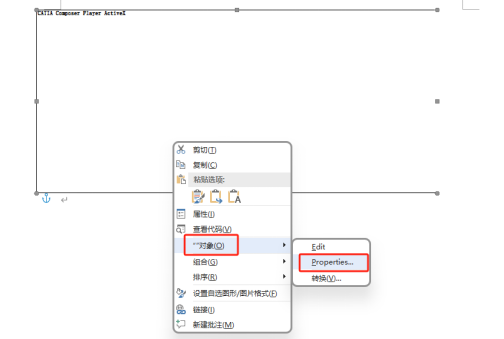
选择文件并在布局中取消勾选所有选项。
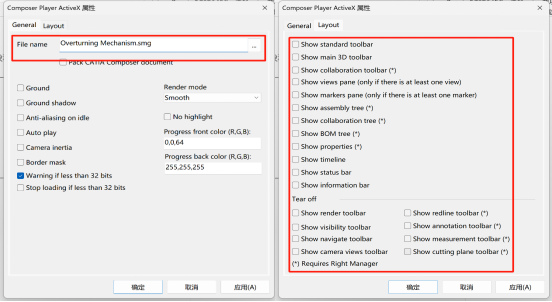
退出设计者模式,即可查看文档。(注:电脑上必须要有Composer Player才能查看)
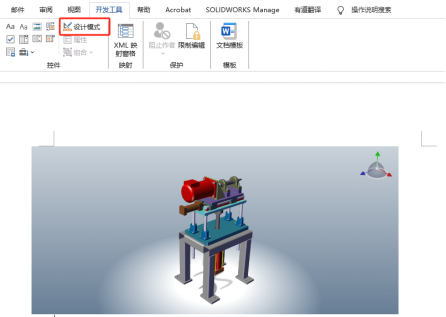
现在我们只能在文档中旋转,平移转配体,想要查看爆炸视图和动画还需添加控件。进入设计者模式,在旧式工具中选择命令按钮,右键命令按钮,修改属性,更改名称为“Default”(默认),这个命令按钮就作为默认视图的按钮。
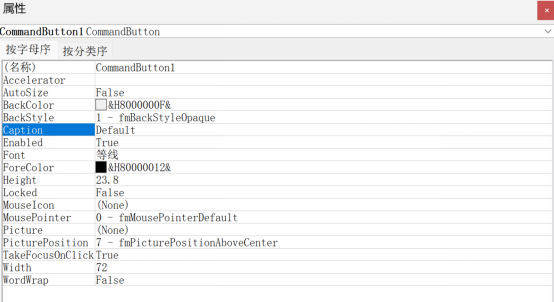
在开发者模式中双击按钮,进入Microsoft Visual Basic for Applications。输入代码 Default">
( 注DSComposerPlayerActiveX1.是SOLIDWORKS Composer控件所有命令的前缀,引号内的视图名称必须和文件内的视图名称完全一致)
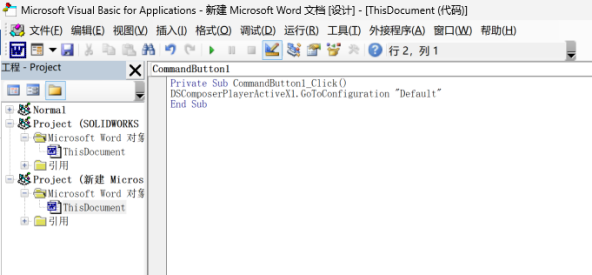
根据前面步骤继续添加Assembly Drawing、Show和Hide三个控件。
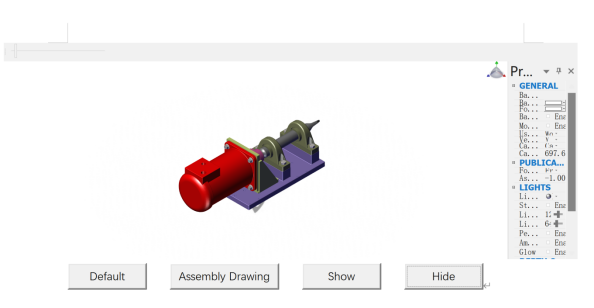
再输入代码按按钮顺序。
l DSComposerPlayerActiveX1.GoToConfiguration " Assembly Drawing"
l DSComposerPlayerActiveX1.ShowStandardToolBar = True
l DSComposerPlayerActiveX1.ShowStandardToolBar = False

退出设计模式,进行查看。
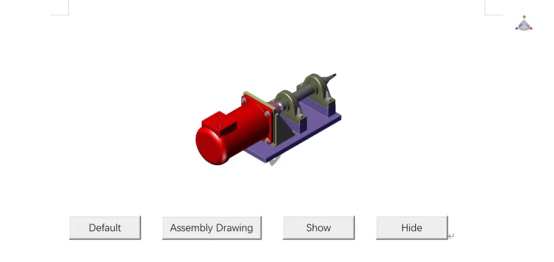
以上就是发布为Microsoft Word的内容,在以后我们将带来更多实用性的文章更新,敬请期待!